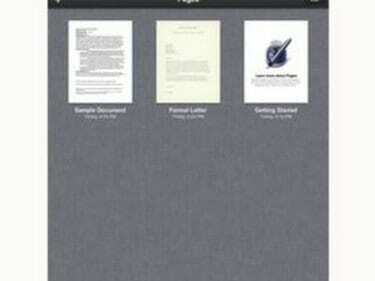
Le pagine possono aprire più formati di file.
Con la suite di app iWorks per iPad, Apple rende incredibilmente facile visualizzare, modificare e trasferire file di Microsoft Office tra il tuo iPad e un Mac o un PC. Devi acquistare ciascuna delle app singolarmente, il che è un piccolo prezzo da pagare per la comodità di visualizzare e modificare documenti importanti ovunque e in qualsiasi momento. L'app Pages è compatibile con Microsoft Word, l'app Numbers è compatibile con Microsoft Excel e l'app Keynote è compatibile con Microsoft PowerPoint. È un ottimo modo per finire i compiti dell'ultimo minuto o mettere a punto una presentazione importante.
Sposta i file di Microsoft Office dal tuo computer al tuo iPad
Passo 1
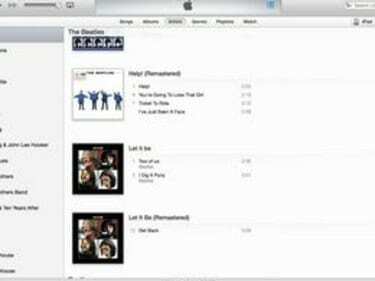
Inizia in iTunes.
Collega il tuo iPad al computer utilizzando il cavo USB in dotazione con l'iPad. Apri iTunes.
Video del giorno
Passo 2
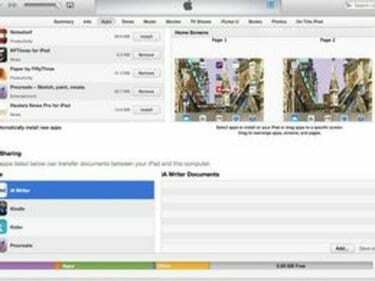
Condivisione di file.
Seleziona il tuo iPad facendo clic sul pulsante "iPad" nell'angolo in alto a destra di iTunes. Seleziona la scheda "App" e spostati verso il basso fino a visualizzare "Condivisione file".
Passaggio 3
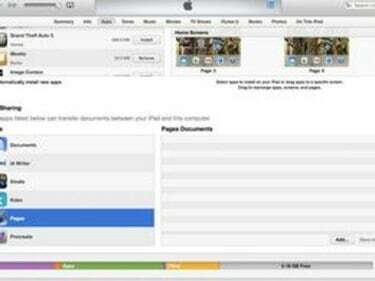
Scegli l'app.
Fai clic sul nome dell'app che utilizzerai per aprire il file di Microsoft Office. Ad esempio, seleziona "Pagine" per visualizzare e modificare un file Microsoft Word, "Numeri" per un file Microsoft Excel e "Keynote" per un file PowerPoint. Seleziona l'app iWork che corrisponde al file che desideri importare e fai clic su "Aggiungi".
Passaggio 4
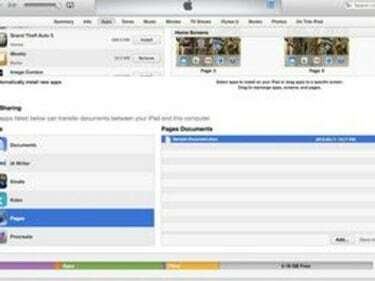
Seleziona il file.
Seleziona il file che desideri importare dalla finestra di dialogo che si apre e fai clic su "Scegli". Il file che hai appena importato apparirà nella casella "Documenti" a destra dell'elenco delle app iWork.
Passaggio 5
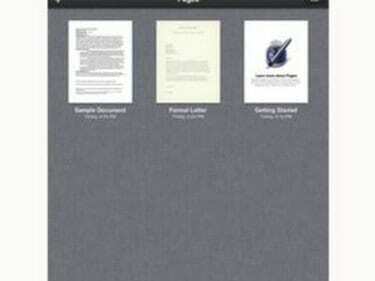
Seleziona l'app iWork.
Scollega l'iPad dal computer, seleziona l'app iWork che corrisponde al file appena importato e seleziona "Documento", "Fogli di calcolo" o "Presentazioni". Premi l'icona della cartella nell'angolo in alto a sinistra del tuo schermo. Seleziona il file di Microsoft Office che desideri importare.
Sposta i file di Microsoft Office dal tuo iPad al computer
Passo 1
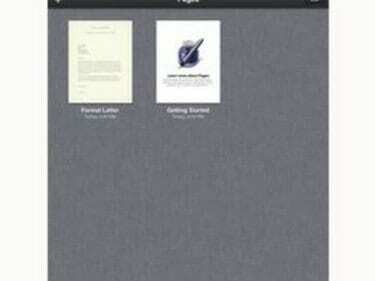
Seleziona l'app iWork.
Seleziona l'app iWork che corrisponde al file Microsoft Office che desideri trasferire dal tuo iPad al computer. Seleziona "Documenti", "Fogli di calcolo" o Presentazioni".
Passo 2
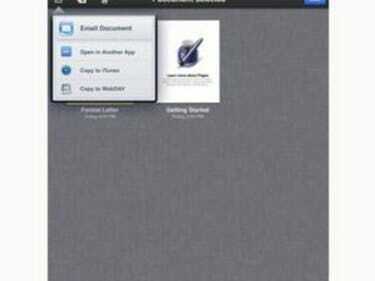
Trova il file da esportare.
Scorri i file fino a trovare il file di Microsoft Office che desideri esportare. Tocca "Modifica", quindi seleziona quel file e tocca il pulsante "Azione".
Passaggio 3
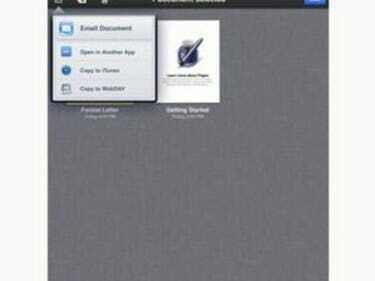
Scegli il formato Office.
Seleziona "Copia su iTunes" nella finestra di dialogo che appare. Nella finestra di dialogo successiva che si apre, seleziona il formato Microsoft Office corrispondente in cui esportare il file.
Passaggio 4
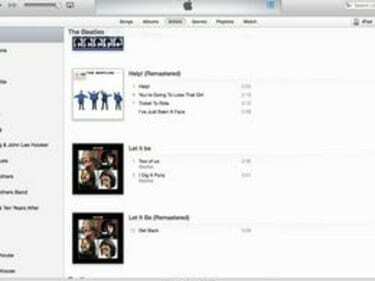
Apri iTunes.
Collega il tuo iPad al computer utilizzando il cavo USB in dotazione con l'iPad. Apri iTunes. Seleziona il tuo dispositivo dal pulsante "iPad" nell'angolo in alto a destra di iTunes. Seleziona la scheda "App".
Passaggio 5
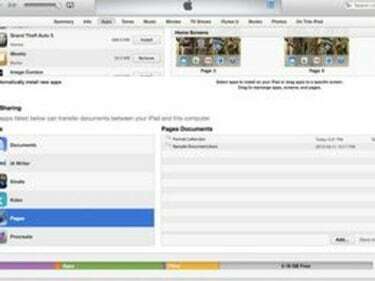
Condividi il file.
Spostati nella parte inferiore dello schermo fino a raggiungere la sezione Condivisione file. Seleziona il nome dell'app iWork che corrisponde al tuo file Microsoft Office. Seleziona il file di Microsoft Office che desideri esportare e fai clic su "Salva in". Seleziona una posizione per il tuo file nella finestra di dialogo che si apre e fai clic su "Scegli".




